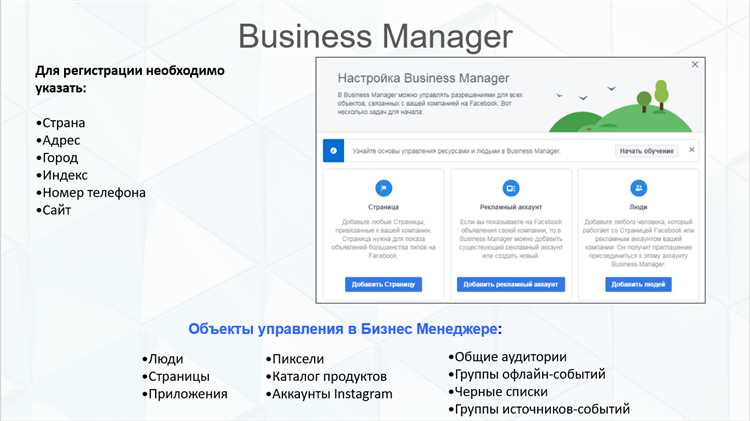
Facebook Business Manager — это инструмент, предоставляемый Facebook, который позволяет бизнесам управлять своими рекламными аккаунтами и страницами на платформе. Бизнес-менеджер обеспечивает удобный и эффективный способ организации и управления всеми активностями, связанными с рекламой, на Facebook.
Один из ключевых аспектов Facebook Business Manager — это возможность объединить несколько аккаунтов и страниц в одном месте. Это особенно удобно для агентств, которые имеют множество клиентов и управляют их рекламными аккаунтами. С Business Manager можно легко назначить доступ и разрешения разным пользователям, установить правила и контроль, чтобы обеспечить безопасность данных и эффективное взаимодействие с рекламными аккаунтами.
Facebook Business Manager также предоставляет широкий набор инструментов и возможностей для учета результатов рекламных кампаний. Вы сможете просматривать подробную статистику по каждому рекламному аккаунту, анализировать показатели эффективности и оптимизировать свои рекламные стратегии. Все это делает платформу Facebook Business Manager незаменимым инструментом для бизнеса, который позволяет добиться максимальной отдачи от рекламных кампаний на Facebook.
Что такое Facebook Business Manager?
С помощью Facebook Business Manager вы можете объединить несколько бизнес-аккаунтов, страниц и приложений в одном месте. Это позволяет эффективно организовать работу команды, разделить роли и права доступа, а также отслеживать и контролировать результаты кампаний.
Структура Facebook Business Manager основана на делегировании доступа к аккаунтам и ролях. Вы можете назначить разным сотрудникам разные роли, например, Администратор, Аналитик или Рекламный менеджер. Это позволяет гибко управлять доступом к данным и функционалу внутри вашей команды
Преимущества использования Facebook Business Manager:
- Централизованное управление аккаунтами и страницами
- Удобный доступ к рекламным возможностям
- Четкие права доступа и контроль активности сотрудников
- Интеграция с другими инструментами и платформами Facebook
- Более детальная аналитика и отчетность
Facebook Business Manager является неотъемлемой частью работы в сфере рекламы и маркетинга на Facebook. Этот инструмент помогает эффективно управлять всеми бизнес-аккаунтами и рекламными кампаниями, а также повышает безопасность и защиту данных.
Определение и основные преимущества
Одним из основных преимуществ Facebook Business Manager является возможность объединения нескольких бизнес-страниц и рекламных аккаунтов в одном месте. Это позволяет централизованно управлять всеми аккаунтами и иметь возможность быстро переключаться между ними. Также благодаря этой функции можно настроить общий доступ к аккаунтам для разных сотрудников или агентств.
Основные преимущества Facebook Business Manager:
- Удобное управление аккаунтами: возможность объединить все бизнес-страницы и рекламные аккаунты в одном месте и легко переключаться между ними.
- Централизованное управление доступом: можно легко настроить доступ различных сотрудников или агентств к аккаунтам и установить различные уровни доступа.
- Упрощенная настройка рекламы: благодаря Facebook Business Manager можно быстро создавать и настраивать рекламные кампании на платформе Facebook без необходимости входа и выхода из разных аккаунтов.
- Отчетность и аналитика: в менеджере есть возможность просмотреть отчеты и аналитику по всем аккаунтам, что позволяет оценить эффективность рекламных кампаний и вносить коррективы в их настройку.
Как создать учетную запись в Facebook Business Manager?
Чтобы создать учетную запись в Facebook Business Manager, следуйте этим простым шагам:
- Перейдите на официальный веб-сайт Facebook Business Manager по адресу https://business.facebook.com.
- Нажмите на кнопку «Создать учетную запись» и выберите «Создать Business Manager».
- Заполните все необходимые поля, такие как имя вашей компании, ваше имя и фамилию, адрес электронной почты и пароль для учетной записи.
- Подтвердите создание учетной записи, следуя инструкциям на экране.
- После создания учетной записи вам будет предложено создать рекламный аккаунт и добавить аккаунт администратора.
Поздравляю! Теперь у вас есть учетная запись в Facebook Business Manager, с помощью которой вы сможете управлять рекламными аккаунтами и ресурсами вашей компании на Facebook.
Подробная инструкция по регистрации
Для того чтобы создать аккаунт в Facebook Business Manager и начать управлять рекламными аккаунтами, вам понадобится выполнить несколько простых шагов.
1. Перейдите на официальный сайт Facebook Business Manager по ссылке https://business.facebook.com/. Нажмите на кнопку «Создать аккаунт», расположенную в верхнем правом углу страницы.
2. Шаг 1: Создание аккаунта
- Введите свою электронную почту, которую вы хотите использовать для регистрации и управления аккаунтом. Придумайте пароль.
- Ввведите ваше полное имя и фамилию.
- Нажмите кнопку «Далее».
3. Шаг 2: Добавление компании
- Введите название вашей компании.
- Выберите главную цель вашей компании из предложенного списка.
- Введите описание компании.
- Нажмите кнопку «Добавить компанию».
4. Шаг 3: Добавление аккаунта Facebook
- Введите адрес электронной почты или номер телефона, связанный с вашим аккаунтом Facebook.
- Введите пароль от вашего аккаунта Facebook.
- Нажмите кнопку «Добавить аккаунт».
Поздравляю! Теперь вы зарегистрированы в Facebook Business Manager и можете начать управлять рекламными аккаунтами вашей компании.
Как добавить рекламные аккаунты в Facebook Business Manager?
Добавление рекламных аккаунтов в Business Manager – простой процесс, который можно выполнить всего несколькими шагами:
- Зайдите в свой аккаунт Business Manager и выберите вкладку «Активы»
- Нажмите на кнопку «Добавить» и выберите «Добавить рекламный аккаунт»
- Введите идентификатор аккаунта или выберите один из предложенных вариантов
- Нажмите на кнопку «Добавить аккаунт»
После выполнения этих шагов ваш рекламный аккаунт будет успешно добавлен в Business Manager. Вы можете добавить неограниченное количество аккаунтов и легко управлять ими из одного места.
Шаги и настройки для добавления и управления аккаунтами
Facebook Business Manager предоставляет удобный инструмент для управления рекламными аккаунтами и доступом к ним. Чтобы добавить и настроить аккаунты, вам потребуется выполнить несколько шагов.
Шаг 1: Создание бизнес-менеджера
Для начала работы с Facebook Business Manager нужно создать бизнес-менеджер. Для этого зайдите на сайт business.facebook.com и нажмите «Создать аккаунт». Заполните необходимую информацию, чтобы создать ваш бизнес-менеджер.
Шаг 2: Добавление аккаунтов
После создания бизнес-менеджера вам нужно добавить аккаунты, которыми хотите управлять. Для этого перейдите во вкладку «Аккаунты» в меню Business Manager и нажмите «Добавить».Выберите тип аккаунта, который хотите добавить: Рекламный аккаунт, Каталог товаров, Страницу или Пиксель.
- Шаг 3: Настраивайте разрешения
- Шаг 4: Управление аккаунтами
После добавления аккаунтов вам нужно настроить разрешения для пользователей, которым вы хотите предоставить доступ к аккаунтам. Это можно сделать во вкладке «Настройки» в меню Business Manager. Выберите аккаунт, к которому вы хотите добавить пользователя, и нажмите «Добавить людей». После этого установите нужные разрешения для каждого пользователя.
После добавления и настройки аккаунтов, вы можете управлять ими во вкладке «Аккаунты». Здесь вы можете видеть общую статистику по аккаунтам, создавать и запускать рекламные кампании, а также проводить другие необходимые операции.
Как управлять доступом к рекламным аккаунтам в Facebook Business Manager?
Facebook Business Manager предоставляет удобный инструмент для управления рекламными аккаунтами. Он позволяет распределить доступы в зависимости от роли пользователя, что обеспечивает безопасность и контроль над рекламными кампаниями.
Для управления доступами к рекламным аккаунтам в Facebook Business Manager следует выполнить несколько шагов:
- Добавить нового пользователя: В разделе «Настройки» выберите «Пользователи», затем «Добавить нового сотрудника». Введите адрес электронной почты пользователя и выберите роль, которую хотите предоставить.
- Распределить доступы: После добавления пользователя выберите аккаунт, к которому хотите предоставить доступ. Нажмите «Доступы» и выберите нужные разделы и роли, которые пользователь будет иметь.
- Управлять доступами: В разделе «Доступы» можно управлять доступами пользователей к определенным аккаунтам, роли и разрешениям. Это позволяет определить, кто может просматривать, редактировать или удалять рекламные кампании.
Таким образом, Facebook Business Manager позволяет гибко устанавливать доступы к рекламным аккаунтам, управлять пользователями и обеспечивать безопасность данных.
Настройка ролей и прав доступа для сотрудников и партнеров
Facebook Business Manager предоставляет возможность настраивать роли и права доступа для сотрудников и партнеров. Это позволяет управлять тем, кто имеет доступ к рекламным аккаунтам, страницам и другим бизнес-ресурсам.
В Facebook Business Manager существуют три основных типа ролей:
- Администратор — полный доступ ко всем ресурсам Business Manager без ограничений. Администраторы могут управлять ролями и правами доступа для всех пользователей и настраивать настройки безопасности.
- Аналитик — имеет доступ только к просмотру и анализу рекламных данных, без возможности внесения изменений или создания рекламных кампаний.
- Редактор — имеет доступ к созданию, редактированию и управлению рекламными кампаниями, но не имеет доступа к настройкам безопасности или управлению другими пользователями.
Для назначения ролей и прав доступа в Facebook Business Manager необходимо:
- Открыть настройки аккаунта — в левой части меню выбрать «Настройки аккаунта» и перейти в раздел «Пользователи».
- Добавить или пригласить сотрудников — в разделе «Пользователи» нажать на кнопку «Добавить» или «Пригласить», ввести электронный адрес или имя пользователя Facebook сотрудника или партнера.
- Выбрать роль — после добавления сотрудника выбрать роль из предложенных вариантов (администратор, аналитик, редактор) и нажать кнопку «Добавить».
- Настроить дополнительные права — если необходимо, можно настроить дополнительные права доступа или ограничения для сотрудника или партнера.
- Подтвердить приглашение — если сотрудник или партнер был приглашен через электронную почту, ему необходимо подтвердить приглашение и принять роль.
Итак, настройка ролей и прав доступа для сотрудников и партнеров в Facebook Business Manager позволяет эффективно управлять доступом к рекламным аккаунтам, страницам и другим бизнес-ресурсам. Это помогает разграничить ответственность, обеспечить конфиденциальность данных и избежать ошибок при управлении рекламными кампаниями.
